Androidの豊富なカスタマイズオプションの探求をはじめると、最終的にはデバイスのアプリアイコンを変更したいと思うでしょう。ありがたいことに、これは簡単な調整であり、利用できるアイコンはたくさんあります。
Androidでアプリアイコンをカスタマイズする方法を紹介し、デバイスを自分の好みに合わせて見せることができます。
Androidでアプリアイコンを変更する概要
まず、Androidのアプリアイコンのカスタマイズの仕組みについて知っておくべき重要な点がいくつかあります。
重要なことは、ほとんどのAndroidガイドと同様に、手順はデバイスによって異なる可能性があるということです。一番大きな要素は、携帯電話のデフォルトのランチャーです。多くのAndroid携帯電話に含まれているランチャーは、カスタムアイコンをサポートしていません。たとえば、Googleの純正携帯電話のPixelランチャーの場合がそうです。
アプリアイコンを変更する最も簡単な方法は、これに対応する新しいランチャーをインストールして使用することです。これが私たちが注目する方法ですが、他にもいくつかのオプションを紹介します。
最初: Androidアイコンパックをダウンロードする
Androidアイコンをカスタマイズする最初のステップは、アイコンパックをダウンロードすることです。これらはGoogle Playで多数無料で、または少額で入手でき、アプリに適用できる何百ものアイコンが含まれています。
それらをチェックするには、Playストアを開いて「アイコンパック」または「アイコン」を検索します。気に入ったパックを1つ以上入手しますが、一部は数ドルかかることに注意してください。これらは他のアプリと同様にダウンロードされます。
オプションの多さに圧倒される場合は、アイデアを得るために私たちのお気に入りの無料Androidアイコンパックをチェックしてください。Moonshineは、万能の優れたオプションです。
自分でアイコンを作成することもできますが、これはより高度な方法であり、基本をマスターしてから後で試すのが最適です。
ランチャーにアイコンをインストールする
ほとんどのAndroidアイコンパックアプリには、便利な機能がいくつか備わっています。これらには、カテゴリ別にアイコンをプレビューしたり、まだアイコンのないインストール済みアプリの新しいアイコンをリクエストしたり、テーマに一致する壁紙を提供したりすることが含まれます。
ただし、最も便利なツールは、アプリアイコンを現在のランチャーに自動的にインストールすることです。たとえば、MoonshineとJunoにはどちらも適用タブがあります。そこで、使用するランチャーをタップすると、アイコンパックが適用されます。インストールしていないランチャーを選択すると、それをダウンロードするためのプロンプトが表示されます。
カスタムアイコンをサポートするランチャーがない場合は、今すぐインストールする必要があります。私たちは最高のAndroidランチャーを調査しました。ほとんどの人にとって、Nova Launcherは万能の優れたオプションなので、確信が持てない場合は試してみてください。
Nova(または互換性のある別のランチャー)をインストールしたら、アプリを開いて初期設定を行います。その後、新しいランチャーをデフォルトとして設定して、常に表示されるホーム画面になるようにします。Novaをデフォルトとして設定するには、設定を開いて上部にあるデフォルトとして設定されていませんというテキストをタップするか、設定 > アプリ > デフォルトアプリ > ホームアプリに移動して新しいアプリを選択することができます。
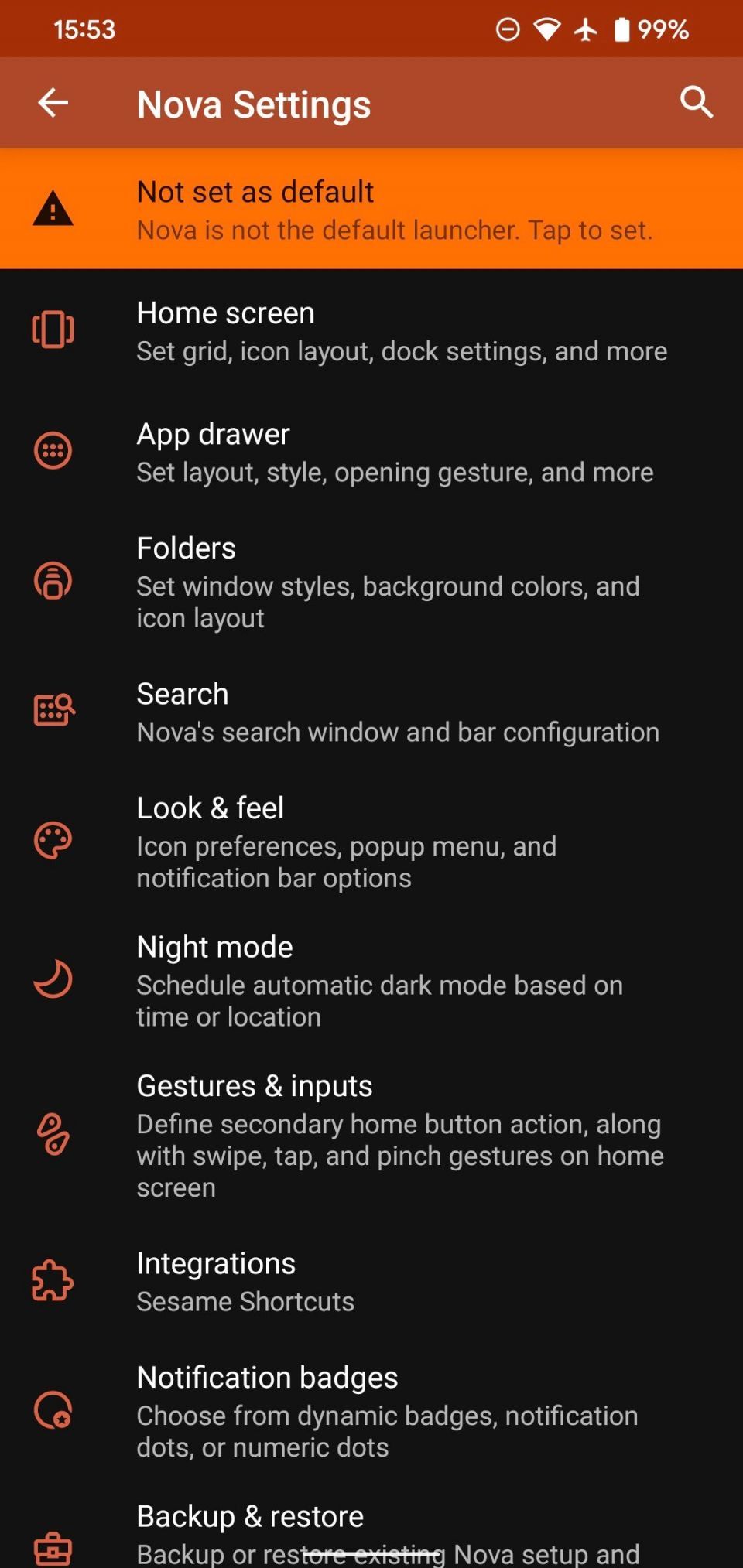
これでアイコンパックを設定する準備が整いました。ダウンロードしたアイコンアプリで適用に移動し、Novaを選択します。これにより、Novaのインターフェイスが開き、アイコンパックを適用するかどうかが尋ねられます。確認すると、適用されます。
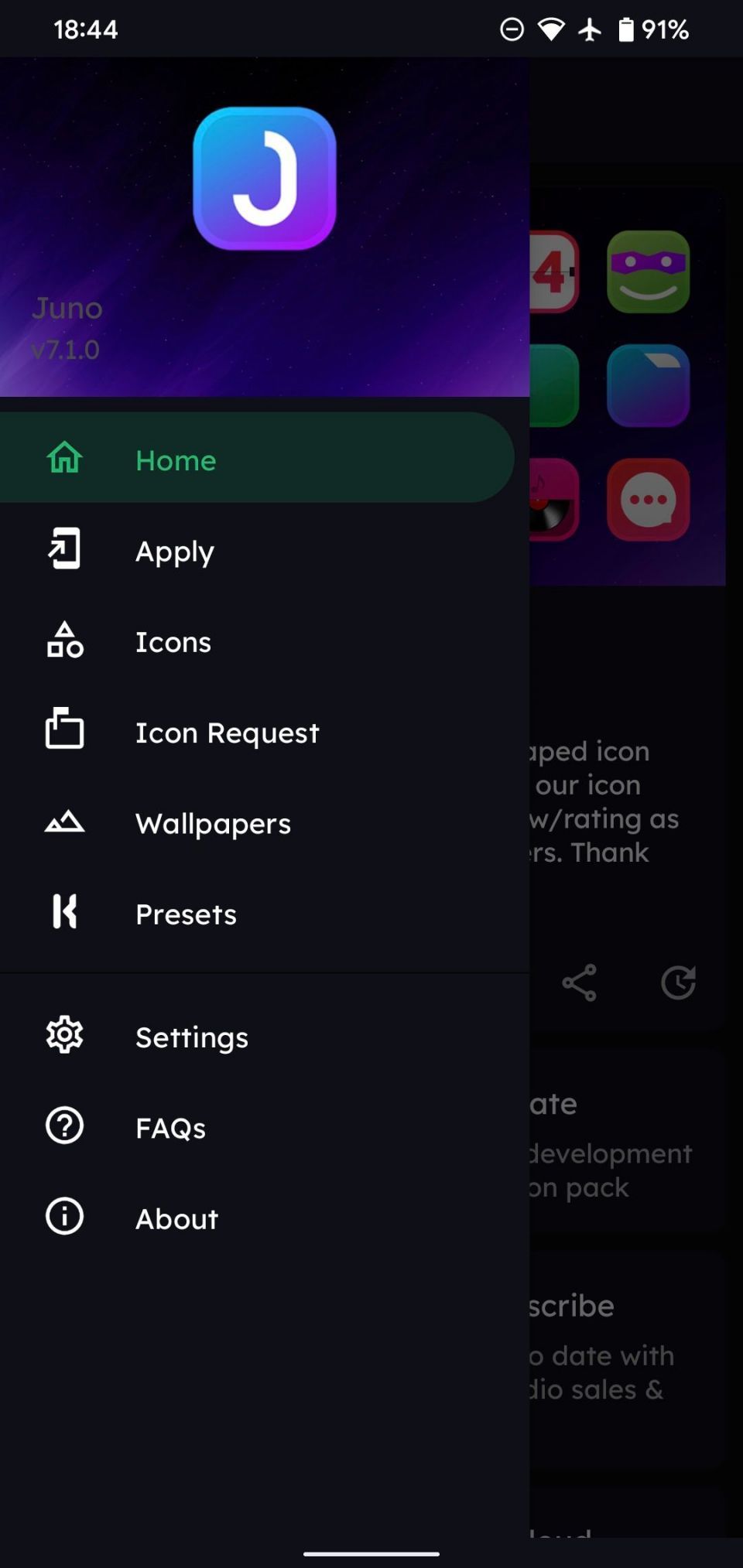
別の方法として、ランチャーの設定を開き、外観(または類似)というタイトルのセクションを見つけ、アイコンまたはアイコンスタイルを選択します。そこで、デバイスにインストールされているアイコンパックから選択することができます。
Androidで個々のアプリアイコンを変更する方法
アイコンパックをすべてのアプリに適用するのは便利ですし、統一されたビジュアルテーマになります。しかし、すべてを一度に設定したくない場合は、アプリアイコンを1つずつ変更することができます。そのためには、上記のように、アイコンパックとアイコンを変更できるランチャーが必要です。
たとえば、Novaで個々のAndroidアプリアイコンを変更するには、ホーム画面(ショートカットを変更する場合)またはアプリドロワー(メインアプリアイコンを変更する場合)で任意のアプリのアイコンを長押しして編集を選択します。表示されるメニューで、現在のアプリアイコンをタップして別のアイコンを選択します。
上部に共通アイコンが表示されます。これらは問題のアプリと一致します。別のアイコンを選択するには、リストからアイコンパックを選択します。その後、その中にあるものをアイコンとして選択することができます。ほとんどのアイコンパックには、一般的なアプリのアイコンに加えて、カテゴリ別にアプリに適用できるより一般的なアイコン(音楽アプリ用のヘッドホンなど)が含まれています。
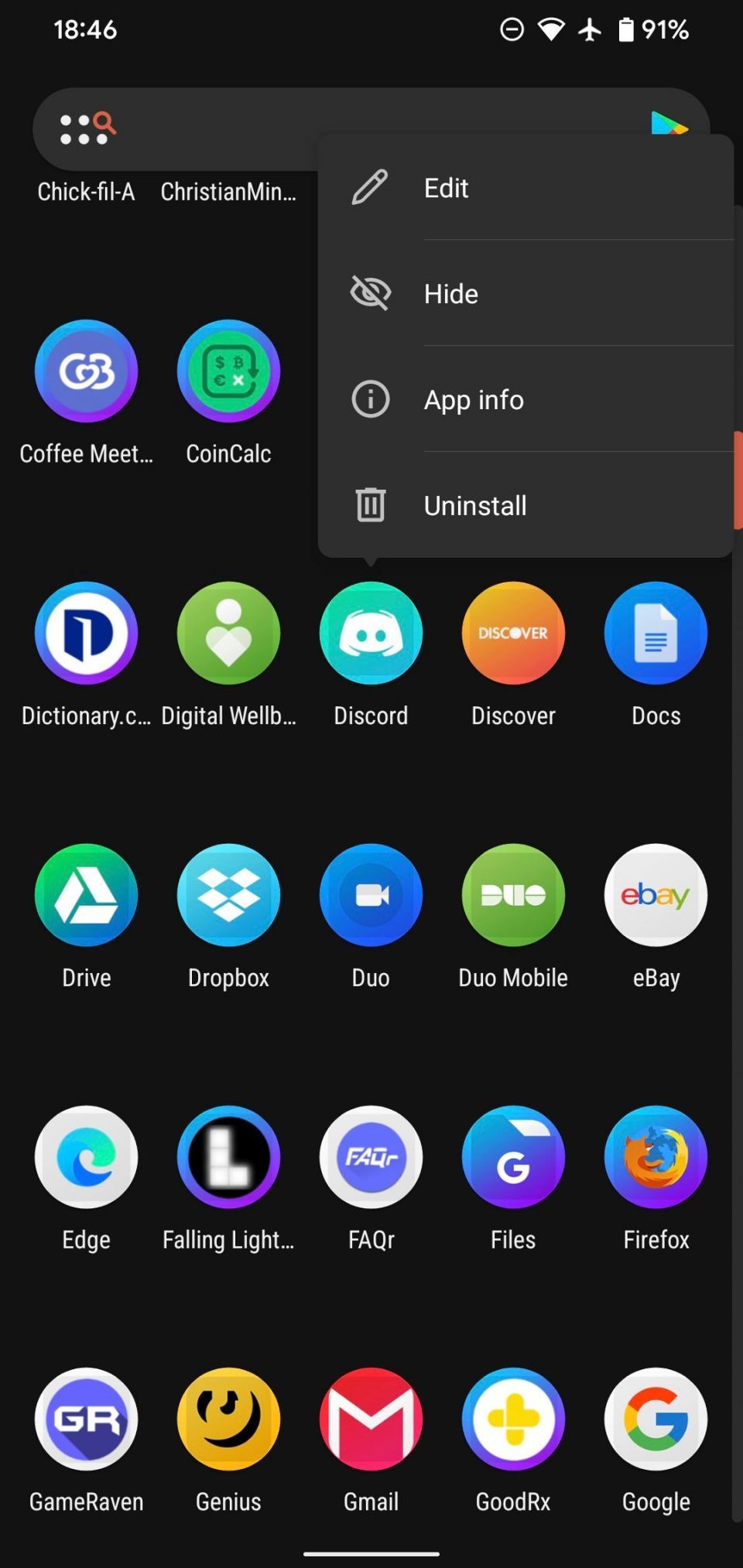
満足したら完了をタップし、カスタマイズするアプリごとにこれを繰り返します。
SamsungデバイスでAndroidアプリアイコンをカスタマイズする方法
Samsung携帯電話でアプリアイコンをカスタマイズする方法は、他のAndroidバージョンとほぼ同じです。ただし、Samsungには独自のテーマストアがあることにも注意する必要があります。Galaxyテーマアプリを開くか、設定アプリのテーマエントリをタップして、Samsungのテーマショップを起動します。アイコン見出しを使用して、利用可能なアイコンパックを閲覧します。これはPlayストアの品揃えとは異なる場合があります。
Samsungストアのアイコンパックは、ダウンロード後すぐに適用するか、アプリの左上にある3本の線のメニューボタンをタップしてマイアイテム>アイコンを選択することで適用することができます。そこで、ダウンロードしたアイコンパックを選択して適用することができます。
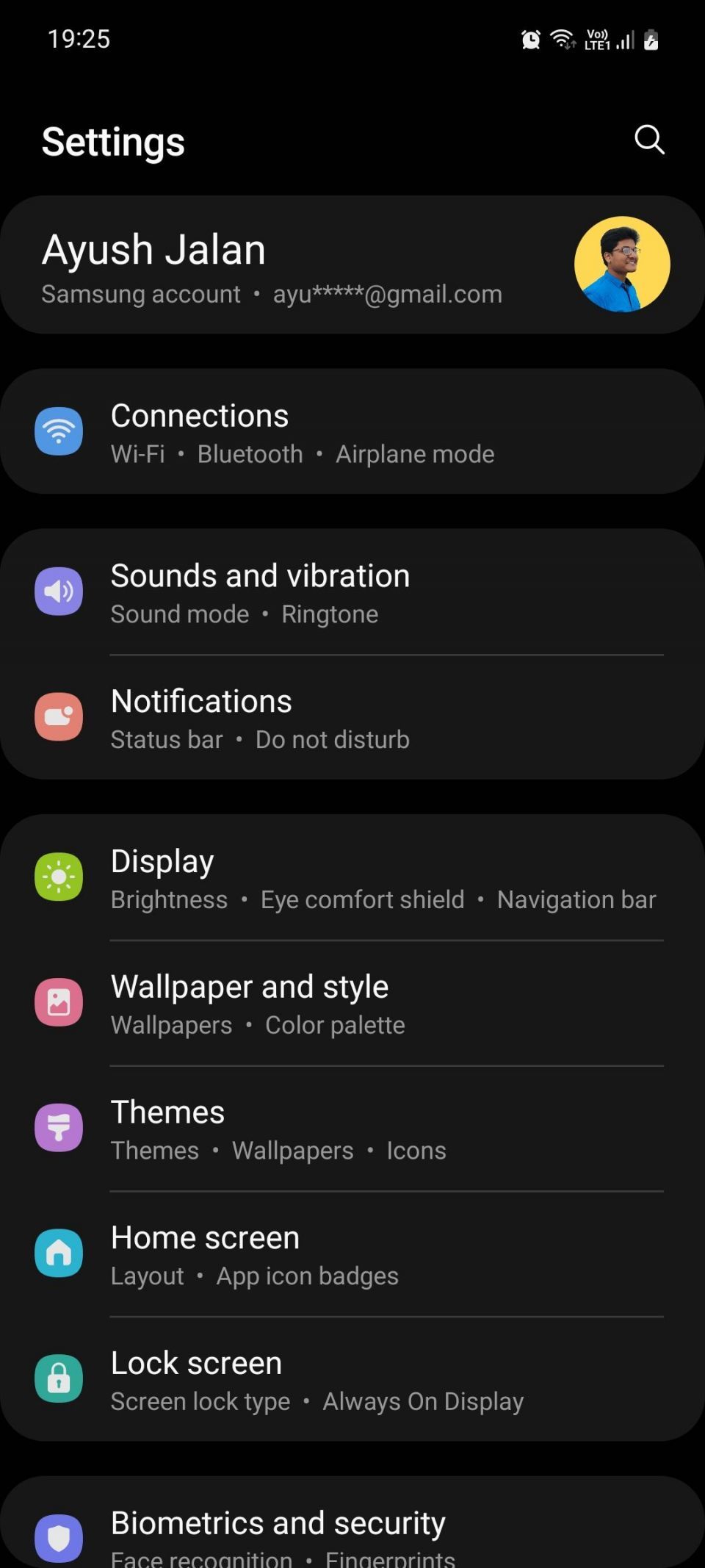
この方法でSamsungデバイスで入手したほとんどのアイコンパックには、ストックアプリとSamsungアプリの新しいアイコンのみが含まれます。携帯電話の他のすべてのユニークなアイコンを取得するには、上記のような方法を使用する必要があります。
興味があれば、Samsung Galaxyをカスタマイズする他の方法もチェックしてください。
新しいランチャーなしでAndroidアプリアイコンを変更する方法
ご覧のとおり、何百もの新しいAndroidアイコンをダウンロードして、任意のランチャーに適用するのは簡単です。ただし、現在のランチャーの使用を停止したくない場合は、アイコンを変更する別の方法があります。
この方法を使用するには、カスタムAndroidアプリアイコンを設定できるアプリをインストールする必要があります。Shortcut Makerはこの目的によく合います。これは最高のAndroidショートカットアプリの1つです。X Icon Changerは別のオプションですが、直感的ではなく、迷惑な広告があります。
これを使用するには、Shortcut Changerを開き、アプリを選択して新しいアプリショートカットを作成します。新しいアイコンを選択するアプリを選択し、次の画面でアイコンを選択してその外観をカスタマイズします。アイコンの下に、インストールされているアイコンパックのアプリと一致するアイコンが表示されます。アイコンパックの名前をタップすると、そのライブラリから別のアイコンを選択することができます。何か違うものを試したい場合は、スタイルまたはテーマタブを試して、アイコンを別の方法で微調整してみてください。
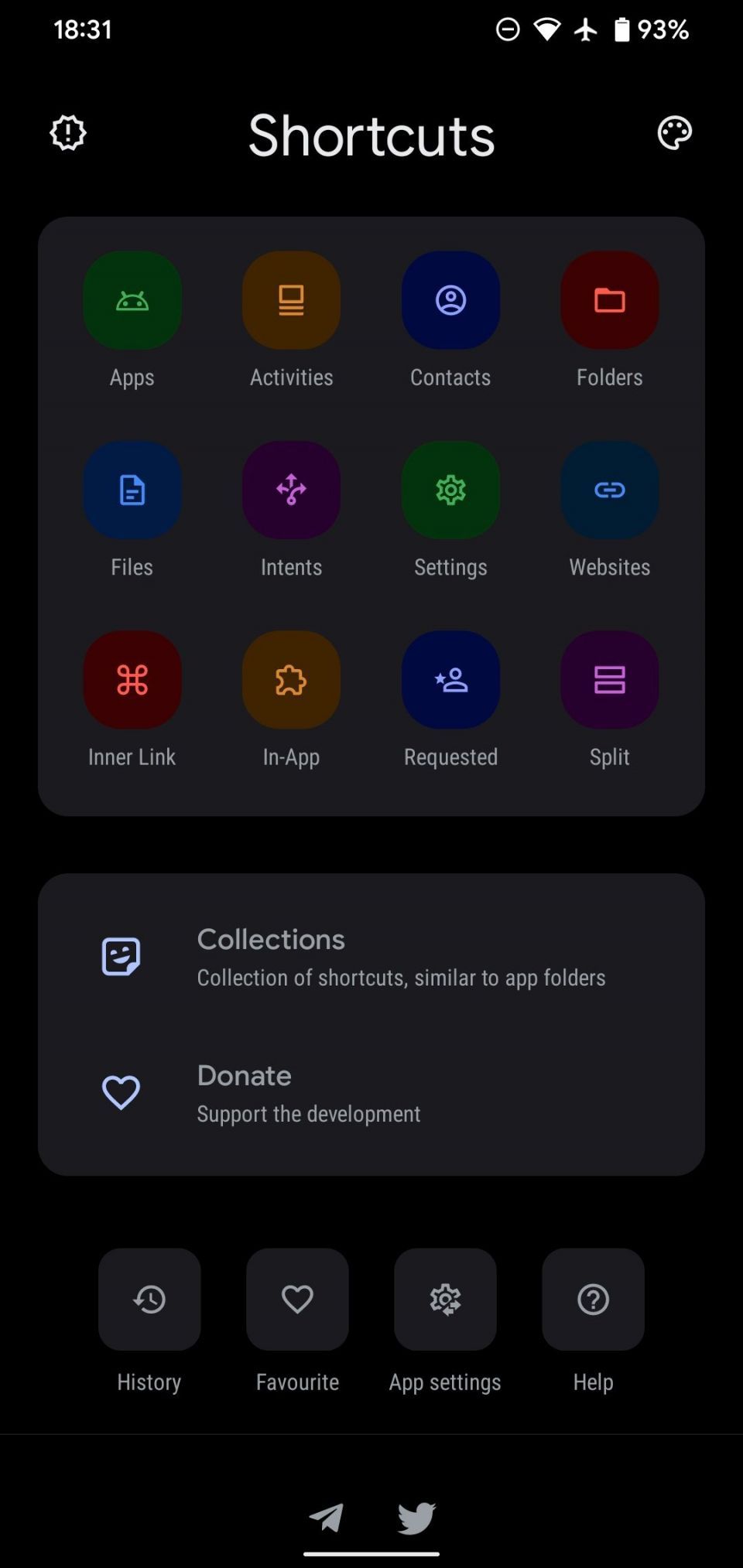
満足したら、チェックアイコンをタップして続行します。必要に応じて他のオプションを変更してから、ショートカットを作成をタップします。アイコンをタッチして保持し、ホーム画面の任意の場所に移動するか、ホーム画面に追加をタップして自動的に移動します。
Android 8以降では、作成した新しいアイテムにショートカットアイコンが表示されます。これを回避するには、代わりにアプリへのウィジェットショートカットを作成することができます。手順については、Shortcut Maker画面で削除をタップします。
この方法ではメインアプリアイコンは変更されませんが、ホーム画面に表示されるアイコンをカスタマイズすることはできます。
Androidでアプリアイコンを簡単に変更
これで、Android携帯電話の古いアイコンをどのようにして新しくするかを知りました。新しい外観は、携帯電話を再び新しく感じさせるために必要なものであり、カスタマイズできる新しいランチャーもあるかもしれません。
さらに良いニュースは、パーソナライズしたい気分であれば、Android携帯電話をカスタマイズする方法は他にもたくさんあるということです。
コメントする